שְׁאֵלָה
בעיה: כיצד לתקן שגיאת קבצי תוכן פגומים ב-Steam?
שלום. ניסיתי לעדכן את אחד המשחקים שלי ב-Steam וקיבלתי הודעה "התרחשה שגיאה במהלך העדכון (קבצי תוכן פגומים)". אני לא יכול לשחק את המשחק בלי לעדכן, למישהו יש עצות מה עלי לעשות?
תשובה פתורה
Steam היא מפיצת משחקי וידאו למחשבים, שהחזיקה בסביבות 75% מנתח השוק ב-2013. Steam מציעה שירותי אירוח שרתים, הזרמת וידאו ורשתות חברתיות. זה גם מספק למשתמש התקנה ועדכון אוטומטי של משחקים, ותכונות קהילתיות כגון רשימות חברים וקבוצות, אחסון בענן,[1] וחדרי קול וצ'אט בתוך המשחק.
למרות ש-Steam היא אחת הפלטפורמות המדורגות ביותר, כמובן, שום דבר לעולם לא הולך בלי בעיות. חלק ממשתמשי Windows דיווחו שהם נתקלו בשגיאה שמונעת מהם לעדכן משחקים. ההודעה ששחקנים רואים קובעת את הדברים הבאים:
אירעה שגיאה במהלך העדכון (קבצי תוכן פגומים)
D:\\Program Files (x86)\\Steam\\steamapps\\common\\Path of Exile\\Content.ggpk
עיין באתר התמיכה של Steam למידע נוסף
כפי שאתה יכול לראות, ההנחיה אינה מספרת שום דבר ספציפי על השגיאה ומה יכול להיות הגורם לה, כך שישנן אפשרויות רבות מדוע משתמשי Steam נתקלים בה. בעוד שמשתמשים מסוימים מתמודדים עם בעיה זו עם כותר בודד, משתמשים אחרים רואים הודעת שגיאה זו בכל משחק שהם מנסים לעדכן.
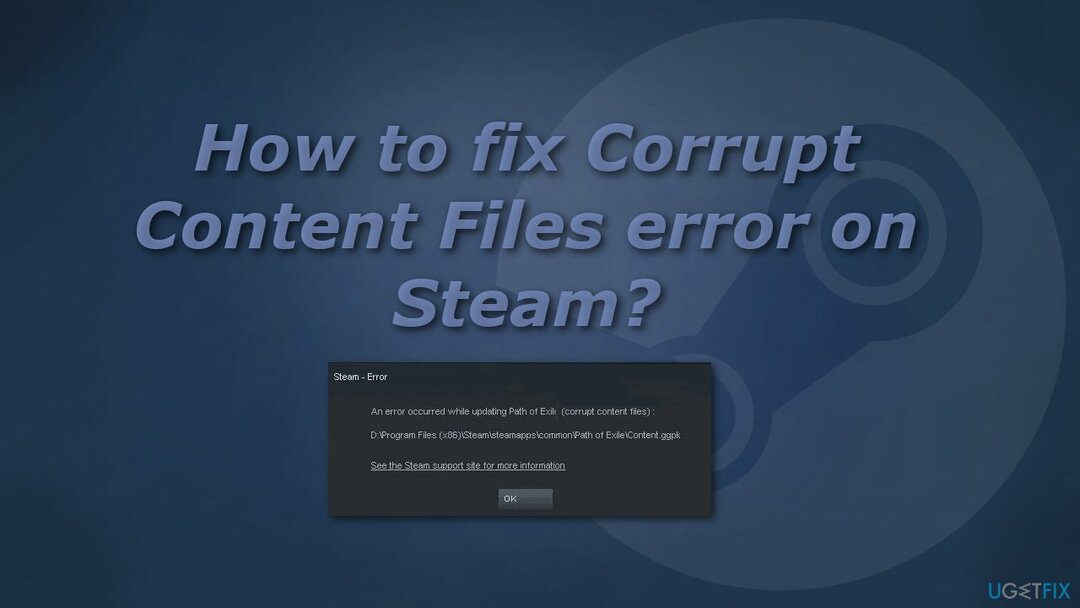
חלק מהסיבות האפשריות יכולות להיות בעיות בשרת, גישת מנהל חסר,[2] חיבור אינטרנט אלחוטי לא אמין, או תוכנת אבטחה של צד שלישי. אם אתה רוצה להימנע מביצוע שינויים במחשב וב-Steam ולעבור על כל הפתרונות האפשריים, אתה יכול לנסות להשתמש ב- תמונה מחדשמכונת כביסה מאק X9 כלי אופטימיזציה. זה יכול למצוא את הבעיות הבסיסיות של Windows, לתקן אוטומטית BSODs,[3] שגיאות DLL חסרות, שגיאות רישום ועוד.
אם אתה מעדיף לחפש את הסיבה לשגיאת עדכון Steam בעצמך, אתה יכול לעשות זאת על ידי ניסיון של כמה מהשיטות שלנו. הקפד לבצע בקפידה את כל השלבים:
שיטה 1. הפעל את Steam כמנהל
כדי לתקן מערכת פגומה, עליך לרכוש את הגרסה המורשית של תמונה מחדש תמונה מחדש.
- סגור קִיטוֹר
- לִפְתוֹחַ סייר קבצים ולמצוא steam.exe
- לחץ לחיצה ימנית על steam.exe ולאחר מכן לבחור נכסים
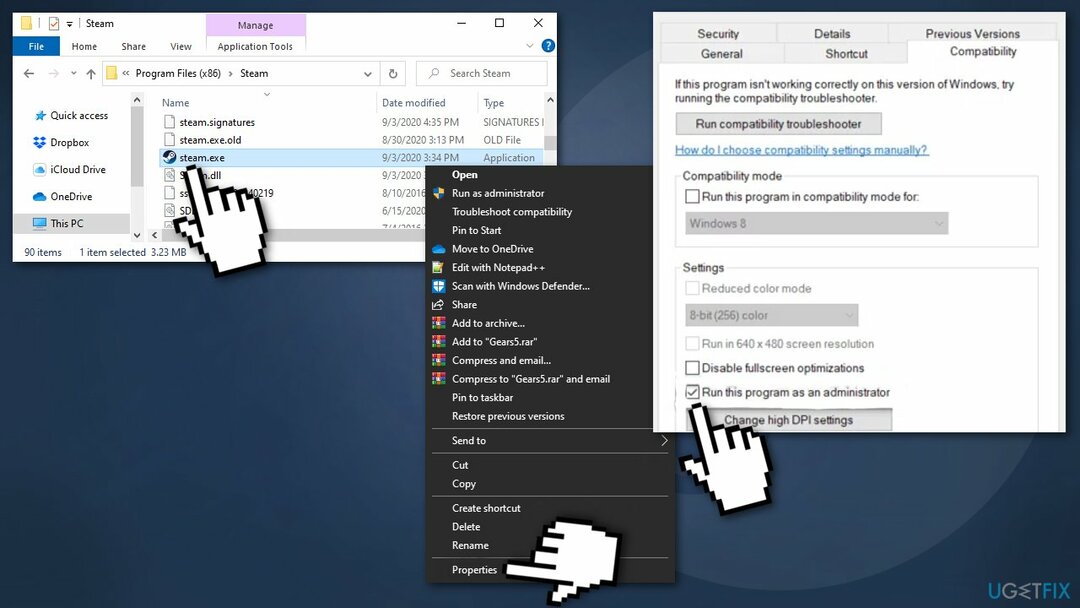
- בחר תְאִימוּת הכרטיסייה, ולאחר מכן עבור למטה אל הגדרות וסמן את התיבה הפעל תוכנית זו כמנהל מערכת
- נְקִישָׁה להגיש מועמדות כדי לשמור את השינויים
שיטה 2. מחק את תיקיית ההורדה
כדי לתקן מערכת פגומה, עליך לרכוש את הגרסה המורשית של תמונה מחדש תמונה מחדש.
- סגור קִיטוֹר
- לך ל מחשב זה > דיסק מקומי (C:) > קבצי תוכניות (x86) > Steam > steamapps
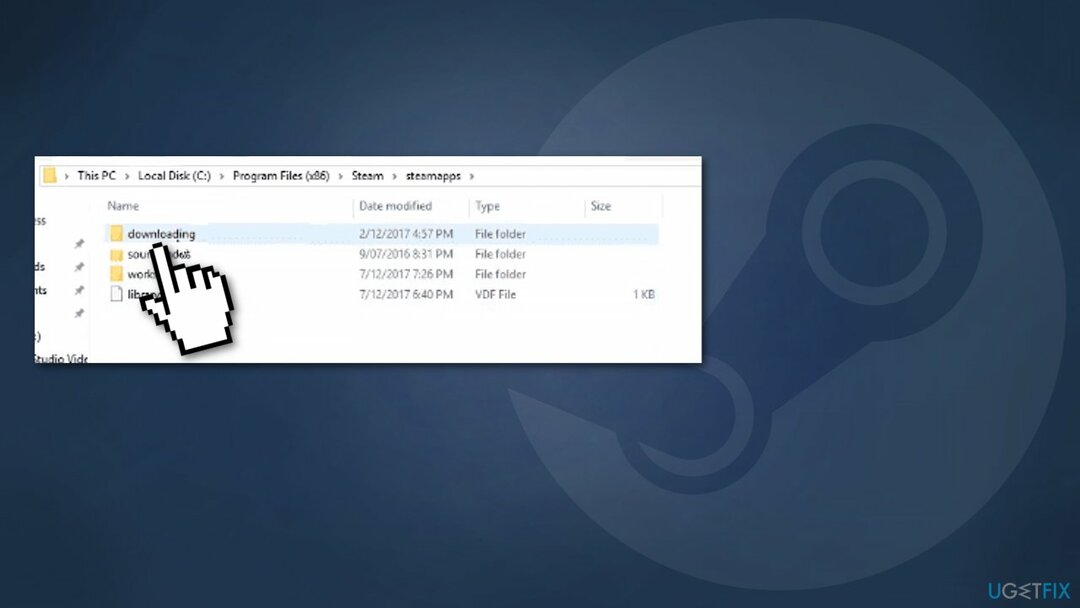
- לִפְתוֹחַ מוריד תיקייה ומחק את כל מה שיש בה
שיטה 3. שנה את אזור ההורדה
כדי לתקן מערכת פגומה, עליך לרכוש את הגרסה המורשית של תמונה מחדש תמונה מחדש.
- לִפְתוֹחַ קִיטוֹר לָקוּחַ
- לך ל הגדרות
- גישה אל הורדות כְּנִיסָה
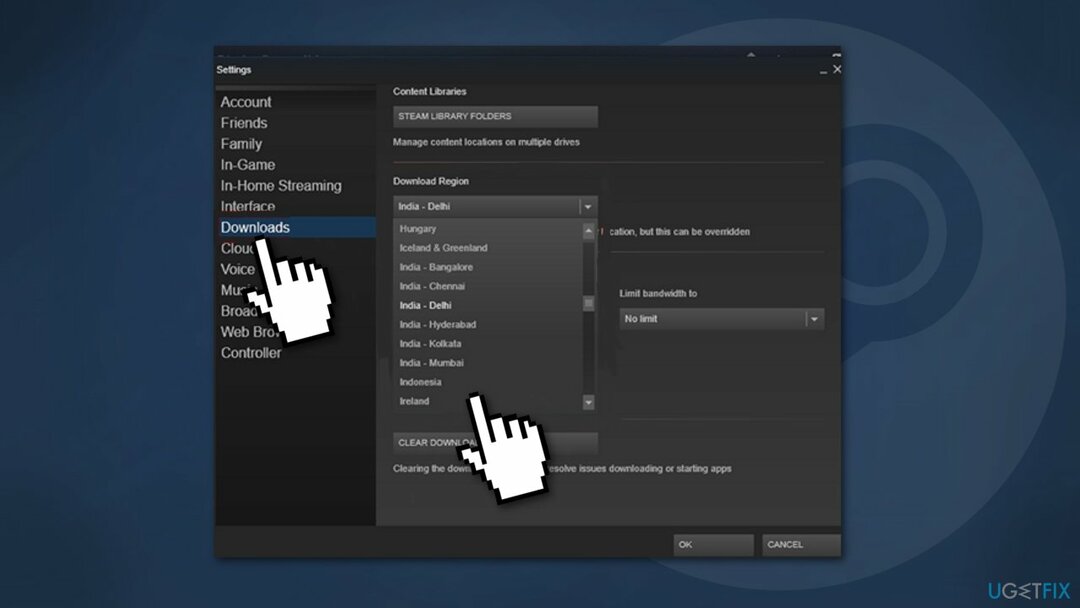
- לשנות את ה הורד אזור למדינה אחרת
- להציל השינויים
שיטה 4. בצע איפוס של Winsock
כדי לתקן מערכת פגומה, עליך לרכוש את הגרסה המורשית של תמונה מחדש תמונה מחדש.
- ללחוץ מקש Windows + R לפתוח לָרוּץ דו-שיח
- סוּג cmd ולחץ Ctrl + Shift + Enter לפתוח מוגבה שורת פקודה
- נְקִישָׁה כן כדי להעניק גישת מנהל
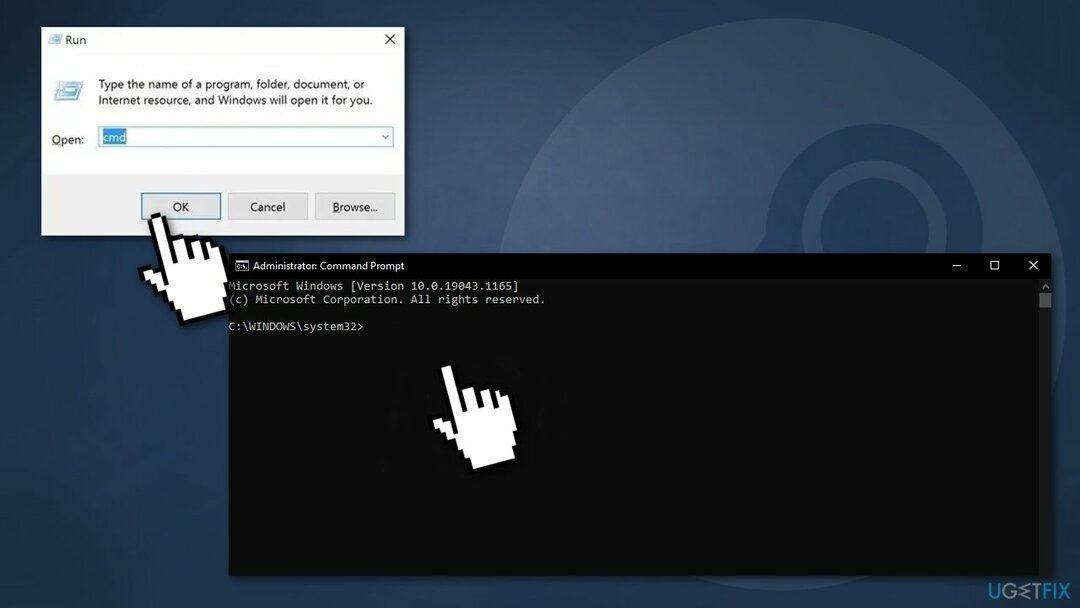
- הקלד את הפקודות הבאות בנפרד בתוך הפקודה באותו סדר ולחץ להיכנס אחרי כל אחד:
gygj
ipconfig /flushdns
nbtstat -R
nbtstat -RR
netsh int אפס הכל
איפוס ip netsh int
איפוס netsh winsock
- לסגור את שורת פקודה חלון ו אתחול שֶׁלְךָ קִיטוֹר לקוח כדי לראות אם הבעיה נפתרה כעת
שיטה 5. פנה שטח RAM
כדי לתקן מערכת פגומה, עליך לרכוש את הגרסה המורשית של תמונה מחדש תמונה מחדש.
- ללחוץ Ctrl + Shift + Enter כדי לפתוח את מנהל משימות
- גישה אל תהליכים לשונית
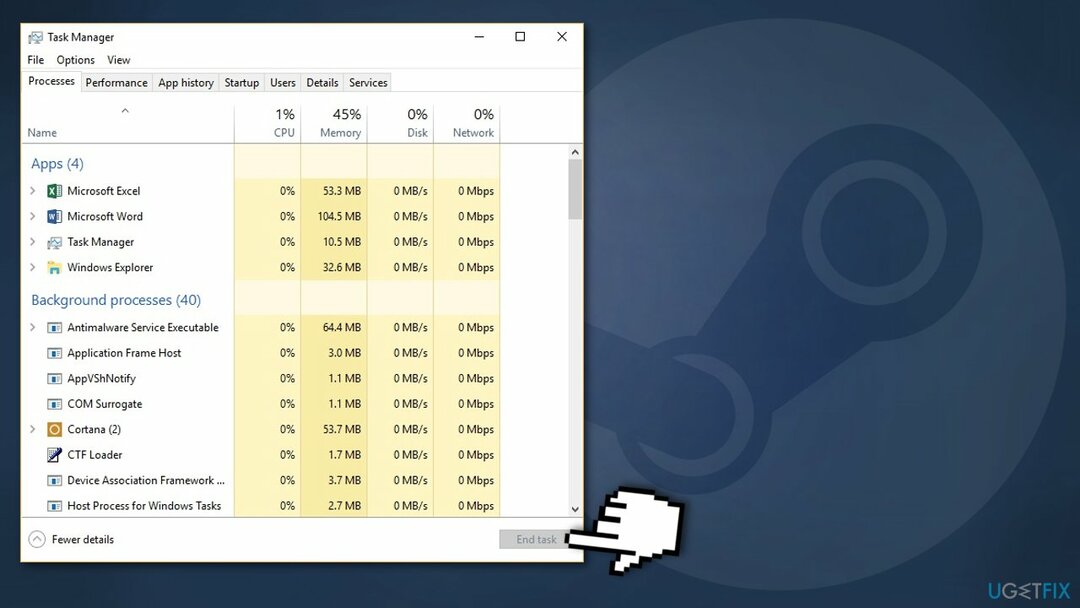
- לחץ לחיצה ימנית כדי סוֹף כל תהליך שתופס זיכרון
שיטה 6. מחק את המטמון של האפליקציה
כדי לתקן מערכת פגומה, עליך לרכוש את הגרסה המורשית של תמונה מחדש תמונה מחדש.
- לִפְתוֹחַ סייר קבצים ולנווט לאן קִיטוֹר נמצא (מיקום ברירת המחדל הוא C:\\Program Files (x86)\\Steam)
- למצוא את ה appcache תיקייה
- לחץ לחיצה ימנית ובחר לִמְחוֹק
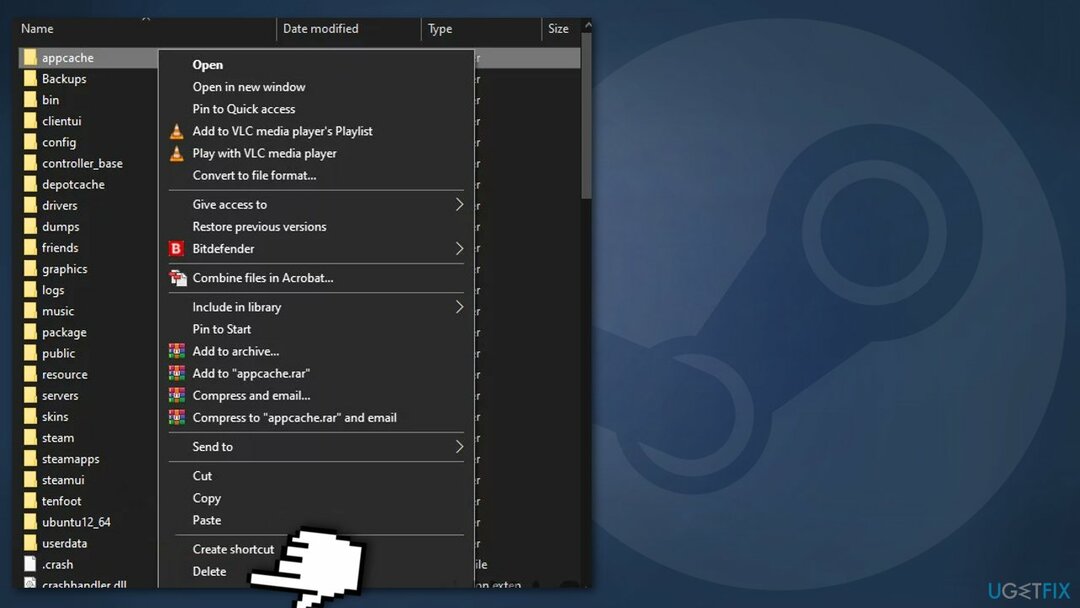
- אתחול המחשב שלך
שיטה 7. רשימת היתרים של Steam בחומת האש של Windows
כדי לתקן מערכת פגומה, עליך לרכוש את הגרסה המורשית של תמונה מחדש תמונה מחדש.
- ללחוץ מקש Windows + R כדי לפתוח את לָרוּץ דו-שיח
- סוּג control firewall.cpl ולחץ להיכנס
- ב חומת האש של Windows Defender, לחץ על אפשר אפליקציה או תכונה דרך חומת האש של Windows Defender
- בתוך ה אפליקציות מותרות תפריט, לחץ על שינוי הגדרות לַחְצָן
- נְקִישָׁה כן כדי להעניק גישת מנהל
- לך מתחת אפשר אפליקציה אחרת ולחץ על דפדפן
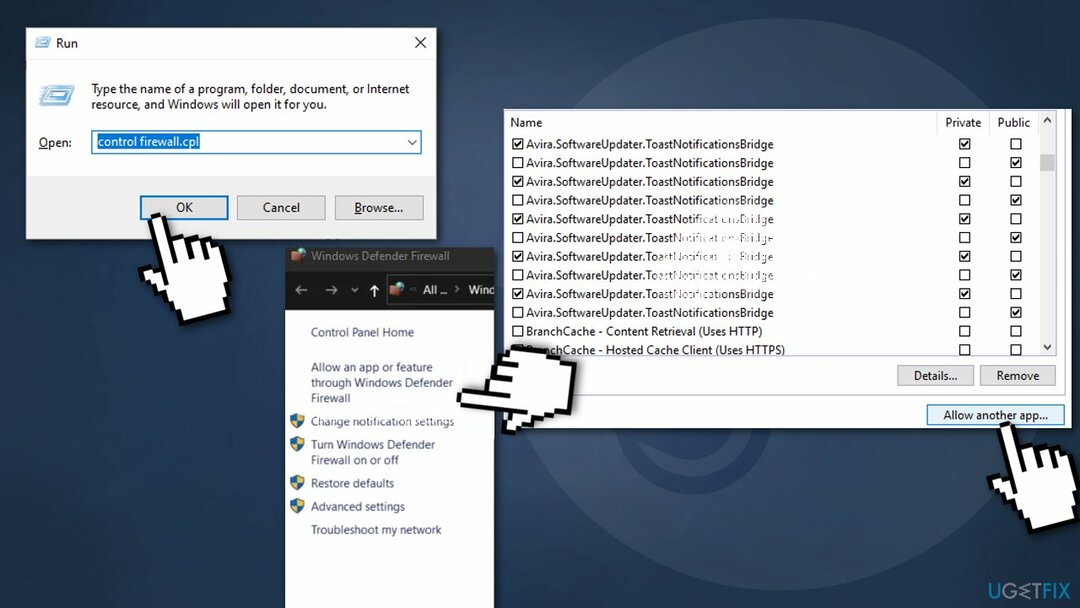
- ניווט למיקום בו מותקן Steam. כברירת מחדל, זה כן C:\\Program Files\\Steam\\bin
- Eexclude main קִיטוֹר קובץ ההפעלה וקובץ ההפעלה של המשחק שלא מצליח להתעדכן
- ודא כי פְּרָטִי ו פּוּמְבֵּי תיבות המשויכות לכל ערך מסומנות
- סגור את אפליקציות מותרות חַלוֹן
נושאים נוספים שאולי יעניינו אותך:
- קוד שגיאה של Steam: -105
- הגדל את מהירות ההורדה ב-Steam
- משחקי Steam לא מופיעים בספרייה
- שגיאת שירות Steam.
תקן את השגיאות שלך באופן אוטומטי
צוות ugetfix.com מנסה לעשות כמיטב יכולתו כדי לעזור למשתמשים למצוא את הפתרונות הטובים ביותר לביטול השגיאות שלהם. אם אינך רוצה להיאבק בטכניקות תיקון ידניות, אנא השתמש בתוכנה האוטומטית. כל המוצרים המומלצים נבדקו ואושרו על ידי אנשי המקצוע שלנו. הכלים שבהם אתה יכול להשתמש כדי לתקן את השגיאה שלך מפורטים להלן:
הַצָעָה
לעשות את זה עכשיו!
הורד תיקוןאושר
להבטיח
לעשות את זה עכשיו!
הורד תיקוןאושר
להבטיח
אם לא הצלחת לתקן את השגיאה שלך באמצעות Reimage, פנה לצוות התמיכה שלנו לקבלת עזרה. אנא, הודע לנו את כל הפרטים שאתה חושב שאנחנו צריכים לדעת על הבעיה שלך.
תהליך תיקון פטנט זה משתמש במסד נתונים של 25 מיליון רכיבים שיכולים להחליף כל קובץ פגום או חסר במחשב של המשתמש.
כדי לתקן מערכת פגומה, עליך לרכוש את הגרסה המורשית של תמונה מחדש כלי להסרת תוכנות זדוניות.

VPN הוא חיוני כשזה מגיע פרטיות המשתמש. עוקבים מקוונים כגון עוגיות יכולים לשמש לא רק פלטפורמות מדיה חברתית ואתרים אחרים, אלא גם ספק שירותי האינטרנט שלך והממשלה. גם אם תחיל את ההגדרות המאובטחות ביותר דרך דפדפן האינטרנט שלך, עדיין ניתן לעקוב אחריך באמצעות אפליקציות שמחוברות לאינטרנט. חוץ מזה, דפדפנים ממוקדי פרטיות כמו Tor is אינם בחירה אופטימלית בגלל ירידה במהירויות החיבור. הפתרון הטוב ביותר לפרטיות האולטימטיבית שלך הוא גישה פרטית לאינטרנט - היה אנונימי ומאובטח באינטרנט.
תוכנת שחזור נתונים היא אחת האפשרויות שיכולות לעזור לך לשחזר את הקבצים שלך. ברגע שאתה מוחק קובץ, הוא לא נעלם באוויר - הוא נשאר במערכת שלך כל עוד לא נכתבים עליו נתונים חדשים. Data Recovery Pro היא תוכנת שחזור המחפשת עותקי עבודה של קבצים שנמחקו בתוך הכונן הקשיח שלך. על ידי שימוש בכלי, תוכל למנוע אובדן של מסמכים יקרי ערך, עבודות בית ספר, תמונות אישיות וקבצים חיוניים אחרים.